有的小伙伴在使用Windows10系统的电脑时,为了可以快速使用某个浏览器打开链接,因此想要更改默认浏览器,但是却不知道如何更改,那么小编就来为大家介绍一下吧。
方法一:
-
1.第一步,点击桌面左下角的开始图标,接着点击箭头所指的设置选项。
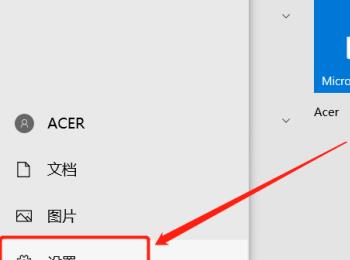
-
2.第二步,来到下图所示的设置页面后,点击箭头所指的应用选项。
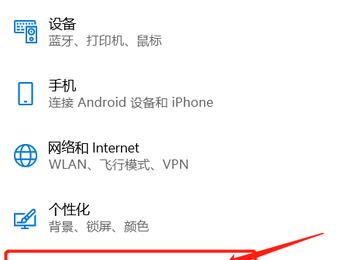
-
3.第三步,在下图所示的应用页面中,点击箭头所指的默认应用选项。
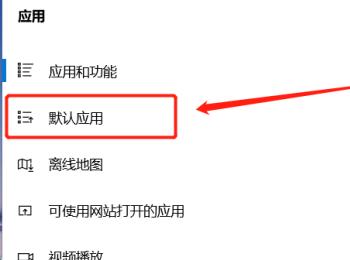
-
4.第四步,我们可以看到如下图所示的默认应用页面,点击Webl浏览器选项,接着点击弹出窗口中想要使用的浏览器。
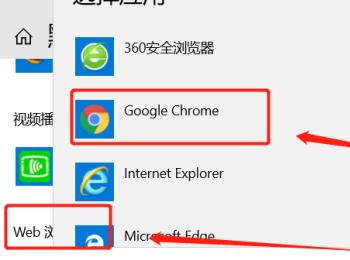
方法二
-
1.第一步,双击或者右击打开浏览器软件,接着点击右上角箭头所指的“三”图标。
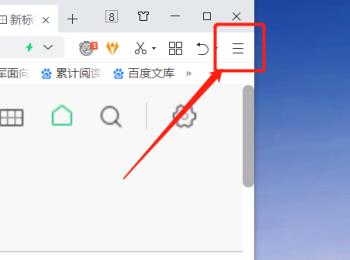
-
2.第二步,来到下图所示的弹出窗口后,点击箭头所指的设置选项。
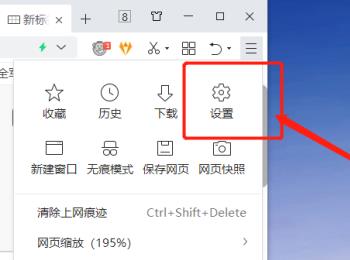
-
3.第三步,在下图所示的设置页面中,勾选默认浏览器中将其设置为默认浏览器左边的复选框。
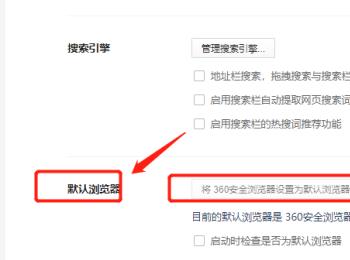
-
以上就是怎么更改win10系统中的默认浏览器的方法。
